Все мы знаем, насколько неприятно, когда при запуске браузера автоматически открывается несколько вкладок с рекламой, новостями или прочими ненужными страницами. Это может быть не только раздражающе, но и значительно замедлить работу вашего компьютера.
Яндекс Браузер, один из самых популярных браузеров на сегодняшний день, имеет функцию автозапуска страниц. Благодаря этой функции, при запуске браузера, могут автоматически открываться страницы, которые были открыты в прошлый раз, или страницы, установленные в настройках.
Тем не менее, если вы не хотите, чтобы страницы автоматически запускались при открытии Яндекс Браузера, вы можете легко отключить эту функцию. В этой статье мы покажем вам, как это сделать шаг за шагом.
Отключение автозапуска страницы в Яндекс Браузере
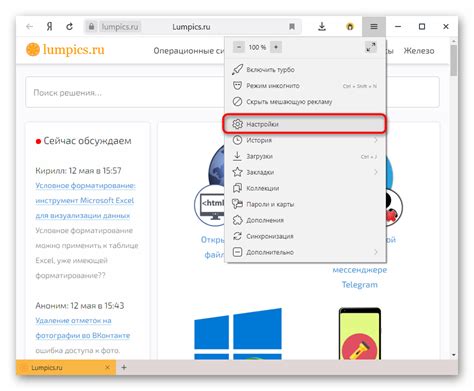
- Откройте Яндекс Браузер и в правом верхнем углу щелкните на иконке "Три горизонтальные полоски".
- В выпадающем меню выберите раздел "Настройки".
- На открывшейся странице на левой панели перейдите в раздел "Общие".
- Прокрутите страницу вниз и найдите раздел "Стартовая страница".
- В этом разделе у вас есть несколько вариантов: "Открывать пустую страницу", "Определенные страницы" и "Восстановить прежние страницы". Выберите вариант "Открывать пустую страницу".
- После выбора нужного варианта, закройте вкладку настроек и перезапустите Яндекс Браузер.
Теперь автозапуск страницы в Яндекс Браузере должен быть отключен. При каждом запуске браузера у вас будет пустая страница.
Почему автозапуск страницы может быть нежелательным

Автозапуск страницы в Яндекс Браузере может быть нежелательным по нескольким причинам:
| 1. | Потеря времени: Автозапуск страницы может вызвать необходимость дополнительного ожидания перед началом работы, особенно когда запускается несколько страниц одновременно. Это может быть особенно раздражающим, если пользователь хочет быстро открыть другой веб-ресурс. |
| 2. | Потеря интернет-трафика: Автозапуск страницы может использовать интернет-трафик даже несмотря на то, что пользователь пока не готов пользоваться этой страницей. Это может стать проблемой для пользователей с ограниченным интернет-трафиком или медленным соединением. |
| 3. | Отвлечение: Если страница запускается автоматически с медиа-контентом, таким как видео или аудио, это может отвлечь пользователя от его текущих задач или окружающей среды. Возможность открывать страницы по своему усмотрению может быть более предпочтительной для пользователей, которые хотят избегать неожиданных прерываний или необходимости выключать нежелательный контент. |
В целом, отключение автозапуска страницы может помочь улучшить общий пользовательский опыт при использовании Яндекс Браузера.
Как найти настройки автозапуска в Яндекс Браузере
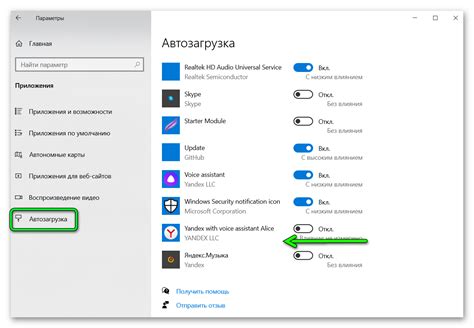
Яндекс Браузер предлагает удобную функцию автозапуска страницы при его открытии. Но иногда это может быть не совсем удобно и требовать изменений. Если вы хотите отключить автозапуск страницы в Яндекс Браузере, следуйте указаниям ниже:
- Откройте Яндекс Браузер на своем устройстве.
- Нажмите на иконку меню в верхней правой части экрана (три горизонтальные линии).
- Выберите раздел "Настройки" в меню, которое откроется после нажатия на иконку меню.
- Прокрутите страницу вниз до раздела "Основные".
- В разделе "Основные" найдите опцию "Содержимое новой вкладки" и нажмите на кнопку "Изменить".
- Выберите "Пустая страница" в выпадающем меню опции "Содержимое новой вкладки".
- Нажмите на кнопку "Готово", чтобы сохранить изменения.
Теперь, при каждом открытии новой вкладки в Яндекс Браузере, страница не будет автоматически запускаться. Вы также можете вернуться к настройкам автозапуска, следуя описанным выше шагам и выбрав другую опцию вместо "Пустая страница".
Шаги для отключения автозапуска страницы
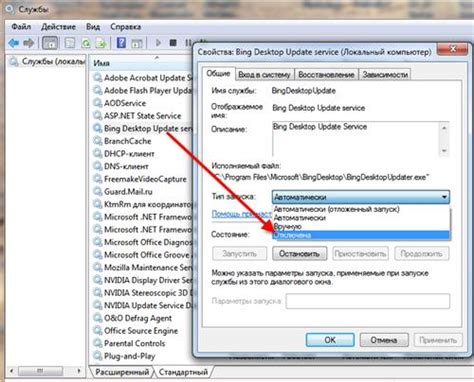
1. Откройте Яндекс Браузер на вашем компьютере.
2. В правом верхнем углу окна браузера нажмите на кнопку с иконкой шестеренки, чтобы открыть меню настроек.
3. В выпадающем меню выберите пункт "Настройки".
4. В открывшемся окне настроек прокрутите страницу вниз и найдите раздел "Основные" или "Общие настройки".
5. В разделе "Основные" или "Общие настройки" найдите опцию "Открывать страницу" или "Загрузка страницы".
6. Рядом с этой опцией может быть указан адрес страницы, которая автоматически запускается при открытии браузера. Удалите этот адрес или замените его на другой.
7. Нажмите кнопку "Сохранить" или "Применить", чтобы применить изменения.
8. Перезапустите Яндекс Браузер, чтобы убедиться, что автозапуск страницы был успешно отключен.
Возможные проблемы при отключении автозапуска
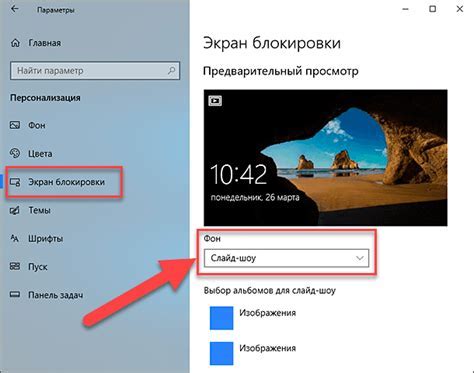
Ошибки могут возникнуть при попытке отключения автозапуска страницы в Яндекс Браузере. Рассмотрим некоторые из них:
| Проблема | Решение |
| 1. Нет доступа к настройкам браузера | Убедитесь, что у вас есть права администратора на компьютере и доступ к настройкам Яндекс Браузера. Проверьте также, что браузер не заблокирован антивирусом или другими программами безопасности. |
| 2. Отсутствие опции отключения автозапуска | Проверьте, что у вас установлена последняя версия Яндекс Браузера. Если опция отключения автозапуска отсутствует, попробуйте выполнить перезагрузку браузера или установку обновлений. |
| 3. Несоответствие настроек | Убедитесь, что вы правильно настроили параметры автозапуска в Яндекс Браузере. Проверьте, что указали нужную страницу для открытия при запуске браузера. |
| 4. Проблемы с расширениями | Деактивируйте все расширения в браузере и попробуйте отключить автозапуск еще раз. Если проблема исчезает, значит, одно из расширений было причиной. |
Помните, что отключение автозапуска страницы может повлиять на удобство использования браузера. В случае возникновения серьезных проблем, рекомендуется обратиться за помощью к специалистам технической поддержки Яндекс Браузера.
Дополнительные способы блокировки автозапуска
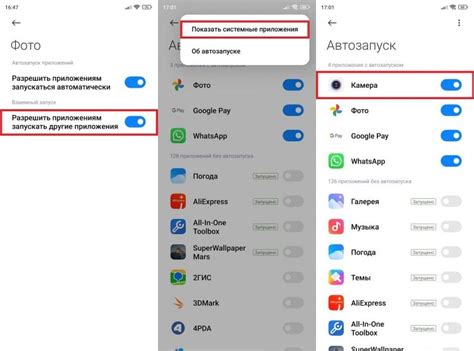
Кроме основного метода отключения автозапуска страницы в Яндекс Браузере, существуют и другие способы, которые могут помочь вам избежать нежелательного открытия сайта при запуске браузера.
Использование расширений: Одним из эффективных способов блокировки автозапуска страниц является установка специальных расширений для браузера. Например, расширение "AdBlock" позволяет блокировать рекламные баннеры и автозапуск видео на сайтах.
Настройка параметров безопасности: В некоторых случаях, вы можете найти настройки безопасности в самом браузере, где можно указать, чтобы страницы не автоматически запускались при открытии. Проверьте раздел "Настройки" или "Параметры" в браузере, возможно, там есть соответствующая опция.
Удаление нежелательных программ: Если автозапуск страницы происходит не только в Яндекс Браузере, но и в других браузерах, вероятно, на вашем компьютере установлена нежелательная программа или расширение. Чтобы избавиться от этого, просканируйте компьютер с помощью антивируса и удалите все подозрительные или ненужные программы.
Обновление браузера и операционной системы: Иногда автозапуск страниц может быть связан с уязвимостями в браузере или операционной системе. Проверьте, что у вас установлена последняя версия браузера и операционной системы, чтобы избежать таких проблем.
Использование этих дополнительных способов в сочетании с основным методом поможет вам полностью избавиться от автозапуска страницы в Яндекс Браузере и сделает вашу работу в интернете более комфортной.
Как избежать автозапуска страницы в будущем
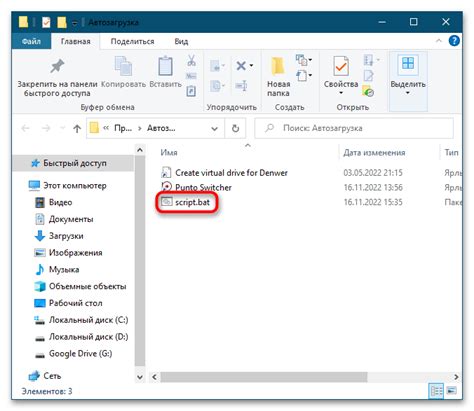
Автозапуск страницы в браузере может быть раздражающим и приводить к нежелательным последствиям. Вот несколько способов, которые помогут вам избежать автоматического запуска страницы в будущем:
1. Настройте свои предпочтения в браузере:
Большинство современных браузеров предлагают возможность настраивать параметры автозапуска страниц. Перейдите в настройки браузера и отключите автоматическое открытие последних закладок или установленных страниц.
2. Блокируйте автозапуск встроенными средствами:
Используйте встроенные средства браузера для блокировки автозапуска страниц. Например, в Яндекс.Браузере вы можете установить расширение для блокировки автозапуска страниц или использовать встроенный блокировщик рекламы.
3. Установите специальное программное обеспечение:
Существуют программы, которые помогают контролировать автозапуск страниц и предотвращать его. Программное обеспечение, такое как AdGuard или NoScript, позволяет блокировать автоматическое открытие страниц и решает проблему с нежелательным автозапуском.
4. Будьте внимательны при установке новых программ:
Многие программы могут предлагать установку вспомогательных приложений или изменение настроек браузера, которые могут привести к автозапуску страниц. Внимательно прочитайте условия установки и откажитесь от нежелательных дополнений.
Учитывая эти советы, вы можете избежать автозапуска страниц в будущем и наслаждаться более удобным и безопасным использованием браузера.
Возможности Яндекс Браузера для управления автозапуском
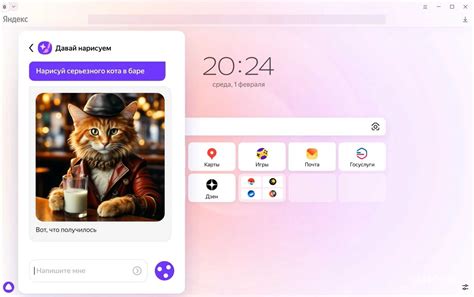
Яндекс Браузер предлагает ряд функций, которые позволяют пользователю полностью контролировать автозапуск страниц при запуске браузера. Эти функции помогают оптимизировать работу браузера, улучшить его производительность и безопасность.
Одной из основных функций является возможность настройки списка избранных сайтов, которые автоматически открываются при запуске браузера. Для этого пользователю достаточно добавить нужные сайты в раздел "Избранное" и включить опцию "Открывать избранные сайты при запуске". Таким образом, при каждом запуске браузера будут автоматически открываться только эти избранные сайты.
Кроме того, пользователю доступна функция настройки автозагрузки расширений. Если в браузере установлены расширения, то они могут запускаться автоматически вместе с браузером. Однако, эта функция может привести к замедлению работы браузера. Пользователь может управлять этой функцией, выбирая, какие расширения должны запускаться автоматически, а какие нет.
Также, Яндекс Браузер предоставляет возможность управления автозагрузкой приложений. Пользователь может включить или отключить эту функцию в настройках браузера. Если функция включена, то некоторые приложения могут автоматически запускаться при открытии определенных сайтов. Если же функция отключена, то пользователю будет предложено разрешить или блокировать запуск приложения каждый раз, когда сайт пытается его запустить.
| Функция | Описание |
|---|---|
| Избранные сайты | Возможность настройки списка избранных сайтов, которые автоматически открываются при запуске браузера. |
| Автозагрузка расширений | Управление автоматической загрузкой расширений при запуске браузера. |
| Автозагрузка приложений | Включение или отключение функции автоматической загрузки приложений при открытии определенных сайтов. |
Обновление Яндекс Браузера и его влияние на автозапуск
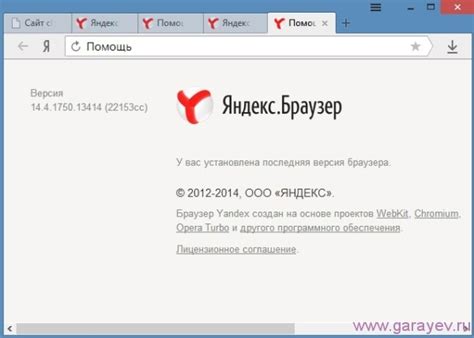
Яндекс Браузер постоянно обновляется, что может повлиять на его функциональность, включая автозапуск страницы при запуске браузера. В данной статье мы расскажем, как обновление может повлиять на эту настройку и как ее отключить.
При каждом обновлении Яндекс Браузера разработчики могут внести изменения в настройки и функциональность программы. Это может привести к появлению новых опций, включая возможность отключить автозапуск страницы при запуске браузера.
Обновление Яндекс Браузера может привести к изменению настроек по умолчанию, включая автозапуск. Если вам не нравится, что браузер автоматически запускает определенную страницу при его открытии, вы можете изменить эту настройку в самом браузере.
Чтобы отключить автозапуск страницы в Яндекс Браузере, вам необходимо выполнить несколько простых шагов. Откройте браузер и перейдите в его настройки. Далее найдите раздел, отвечающий за запуск страницы при открытии браузера, и уберите галочку с соответствующей опции.
После внесения изменений в настройки, Яндекс Браузер больше не будет автоматически запускать страницу при его открытии. Это может быть полезно, если вы предпочитаете контролировать, какие страницы открываются при запуске браузера.
Полезные дополнения для блокировки автозапуска

Автозапуск страницы в Яндекс Браузере может быть неприятным, особенно если вы часто открываете множество вкладок и страниц. Постоянное отключение автозапуска может быть утомительным и занимать много времени. Однако, существует несколько полезных дополнений, которые помогут вам автоматически блокировать автозапуск страниц.
1. AutoplayStopper: это расширение позволяет автоматически блокировать автозапуск аудио и видео на веб-страницах. Оно блокирует любой внешний контент, который может начать воспроизводиться без вашего разрешения. Вы можете настроить расширение таким образом, чтобы оно блокировало автозапуск только на определенных сайтах или включало его для всех веб-страниц.
2. No Autoplay HTML5: это другое полезное расширение, которое блокирует автозапуск аудио и видео на веб-страницах. Расширение использует JavaScript-обработчики событий и API браузера, чтобы предотвратить автозапуск. Вы можете настроить расширение, чтобы оно блокировало автозапуск только на определенных сайтах или включало его для всех веб-страниц.
3. Disable HTML5 Autoplay: это еще одно полезное расширение, которое предотвращает автозапуск аудио и видео на веб-страницах. Оно основано на контроле и блокировке HTML5 аудио и видео в современных браузерах. Вы можете настроить расширение таким образом, чтобы оно блокировало автозапуск только на определенных сайтах или включало его для всех веб-страниц.
4. AutoplayStop: это удобное расширение, которое позволяет вам полностью контролировать автозапуск на веб-страницах. Вы можете выбрать, какие сайты должны быть разрешены или запрещены для автозапуска. Расширение также предоставляет возможность временно разрешить автозапуск на определенных страницах, если вам это необходимо.
Эти полезные дополнения помогут вам полностью блокировать автозапуск на всех веб-страницах или на определенных сайтах. Они значительно упрощают процесс управления автозапуском и позволяют вам наслаждаться безопасным и комфортным просмотром веб-страниц в Яндекс Браузере.
Рекомендации по безопасности при отключении автозапуска
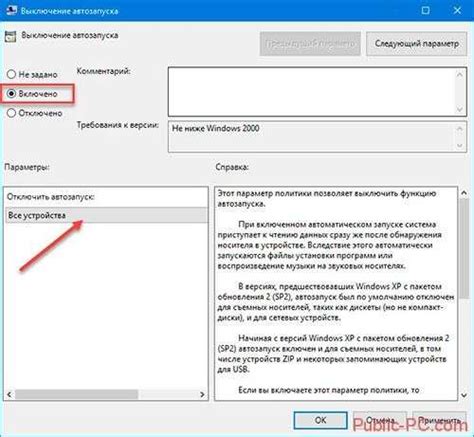
Отключение автозапуска страницы в Яндекс Браузере может быть полезным и удобным, но необходимо учитывать некоторые меры безопасности. Вот несколько рекомендаций, которые помогут вам обеспечить безопасность при отключении автозапуска:
1. Убедитесь в надежности источников
Прежде чем отключать автозапуск страницы, удостоверьтесь, что источник, с которого вы получаете контент, является надежным и безопасным. Если вы не уверены в источнике, лучше не доверять ему и сохранить автозапуск включенным.
2. Обновление программного обеспечения
Чтобы обеспечить безопасность своего устройства и предотвратить уязвимости, рекомендуется регулярно обновлять программное обеспечение, в том числе и браузер. Обновления часто содержат исправления уязвимостей и улучшения безопасности, которые могут помочь вам избежать проблем при отключении автозапуска.
3. Внимательно читайте предупреждения
Если вы решили отключить автозапуск страницы в Яндекс Браузере, обратите внимание на возможные предупреждения и инструкции. Некоторые страницы могут содержать вредоносный контент или быть подвержены риску безопасности. Будьте осторожны и всегда следуйте инструкциям браузера, чтобы избежать проблем.
4. Используйте антивирусное программное обеспечение
Установка и регулярное использование антивирусного программного обеспечения поможет защитить ваше устройство от вредоносных атак и нежелательного программного обеспечения. Поэтому рекомендуется всегда иметь актуальное антивирусное ПО на своем устройстве.
5. Будьте бдительны
Даже если вы отключили автозапуск страницы, будьте бдительны при открытии и просмотре содержимого страницы. Обратите внимание на URL-адреса, содержимое и предупреждения браузера. Если что-то кажется подозрительным, лучше не продолжайте просмотр и закройте страницу.
Соблюдение этих рекомендаций поможет вам более безопасно отключить автозапуск страницы в Яндекс Браузере и избежать возможных проблем связанных с безопасностью.